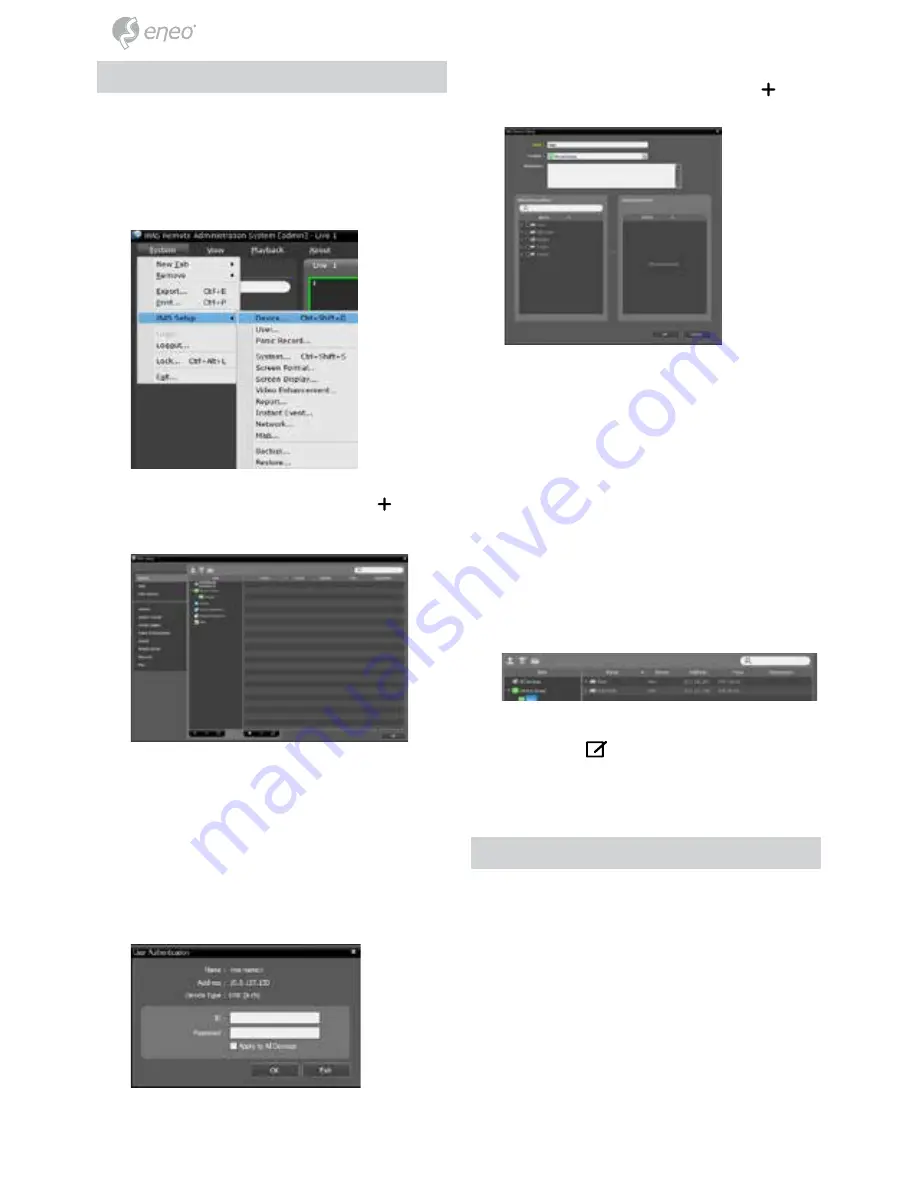
Регистрация устройства
Для использования всех функций ПО iRAS вы должны,
сначала, зарегистрировать устройство и добавить его в
группу устройств.
1
В меню в верхней части экрана выберите
Система
(System) > Настройки iRAS (iRAS Setup) >
Устройство (Device)
.
2
На панели
Сайт (Site)
щёлкните по
Все устройства
(All Devices)
, затем щёлкните по кнопке
E
в
нижней части таблицы справа. На экране появится
окно
сканирования устройств (Device Scan)
.
3
Выберите режим сканирования и щёлкните
по кнопке
Начать сканирование (Start Scan)
.
Результаты сканирования будут представлены в
списке.
4
Щёлкните по
Добавить устройства (Add Devices)
в нижней части окна
сканирования устройств
(Device Scan)
.
5
При появлении окна проверки подлинности
пользователя введите Имя пользователя и Пароль
соответствующих устройств, затем выберите OK для
осуществления удалённого доступа.
6
Щёлкните по
Группа устройств (Device Group)
на панели
Сайт
(Site) и щёлкните внизу по
E
.
Появится окно добавления
групп устройств.
●
Наименование
: Введите наименование для
группы устройств.
●
Адрес
: укажите местонахождение для субъектов
группы устройств.
Если вы выберите устройство из левого списка
устройств, оно будет добавлено в список
выбранных устройств
справа. Щёлкните по
OK
для регистрации группы устройств.
7
Убедитесь, что устройство было правильно
добавлено в группу устройств. Щёлкните по
Группе
устройств (Device Group)
на панели
Сайт
(Site) и
щёлкните по стрелке слева от
Группы устройств
(Device Group)
. Если вы щёлкните по добавленной
группе устройств, в правой части окна будет
представлен список устройств, добавленных к
данной группе.
Для редактирования добавленной группы
устройств выберите группу устройств и
щёлкните по
E
в нижней части панели
Сайт
(Site).
Появится окно редактирования
группы
устройств. Здесь вы можете внести изменения в
выбранную группу устройств.
Режим видео в реальном времени
1
Убедитесь, что устройство было правильно
добавлено в группу устройств панели Сайт (Site).
2
Выберите вкладку
Live (реальное время)
на
панели вкладок. Выберите зону наблюдения, к
которой вы хотите подключиться, на панели
Сайт
(Site)
. Затем перетащите выбранную зону мышью
в таблицу изображений в реальном времени. На
экране будет отображаться видеопоток выбранной
зоны.
64
Содержание PNR-5304
Страница 54: ...54 54 56 56 56 57 57 57 59 59 60 61 61 61 61 62 WebGuard 62 WebGuard 62 iRAS 63 63 63 63...
Страница 55: ...RU 55 63 64 64 RAS Mobile 65 66...
Страница 56: ...PNR DC 12 48 USB SATA2 56 www eneo security com...
Страница 67: ...RU 67...



















